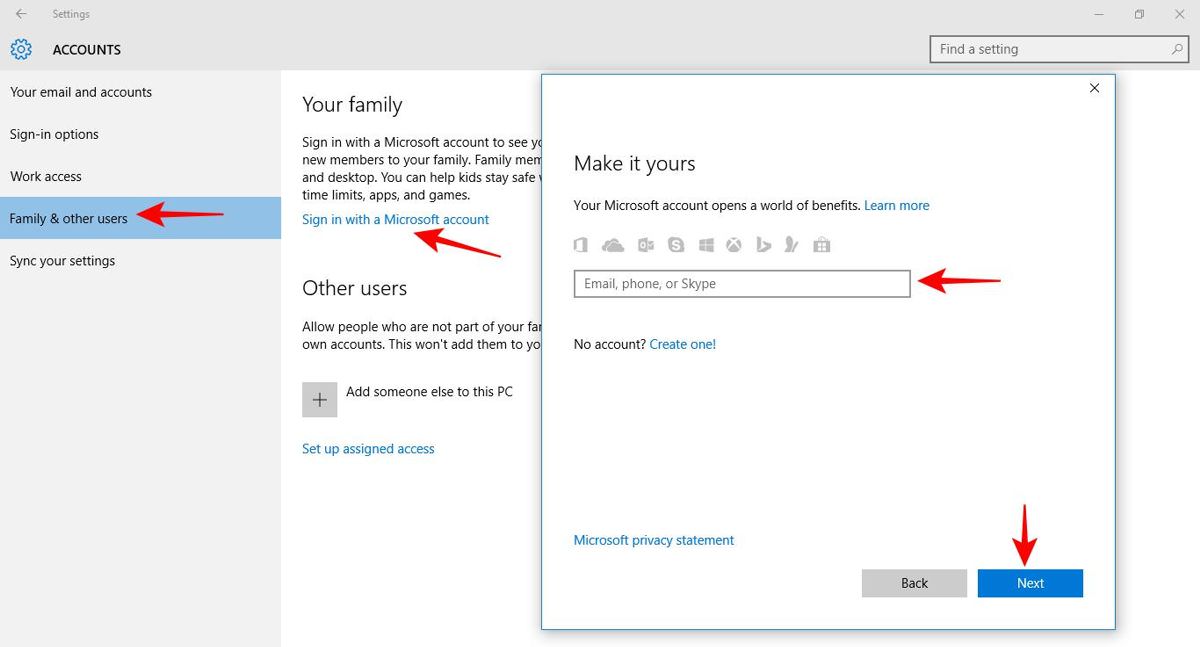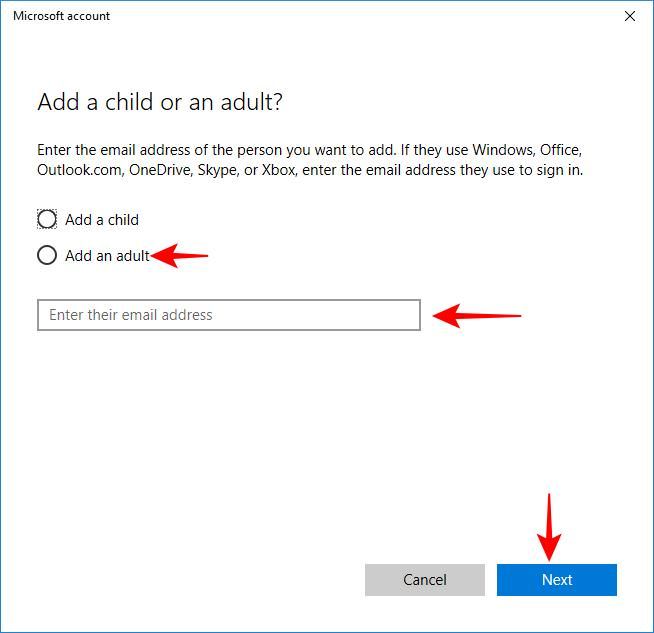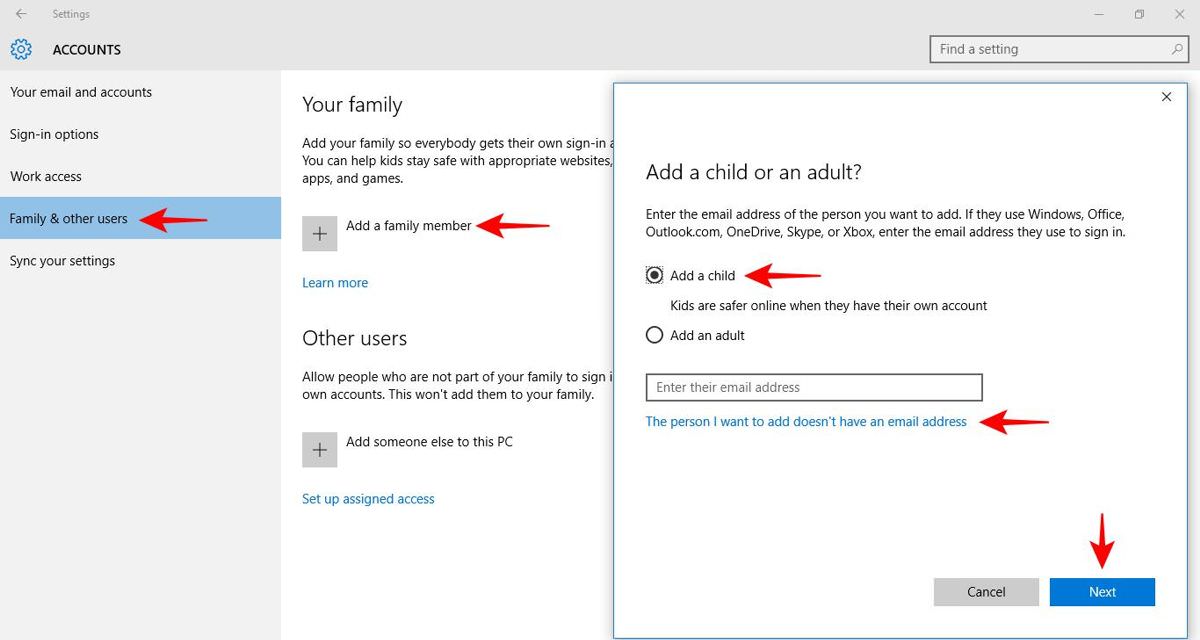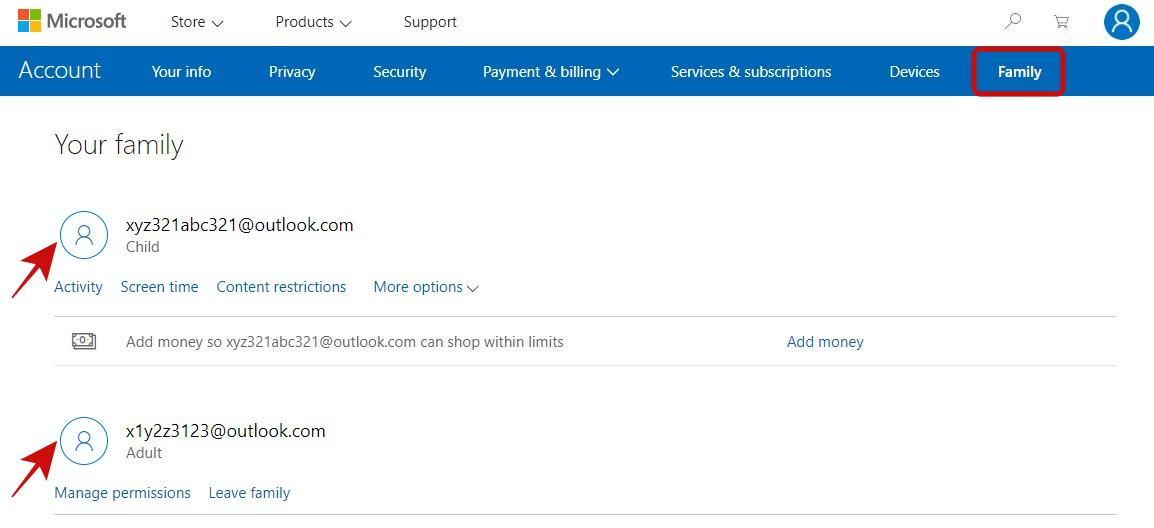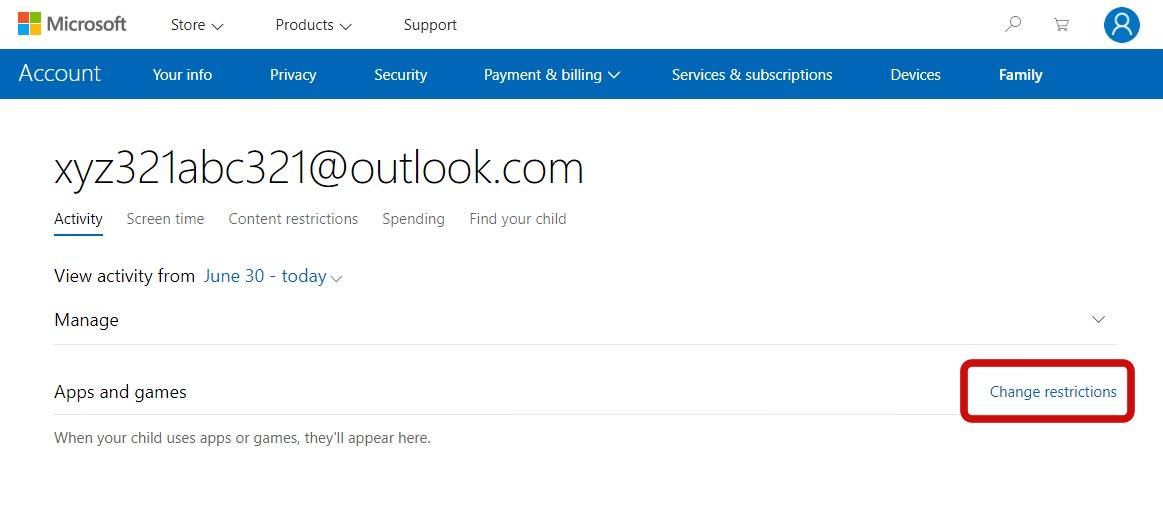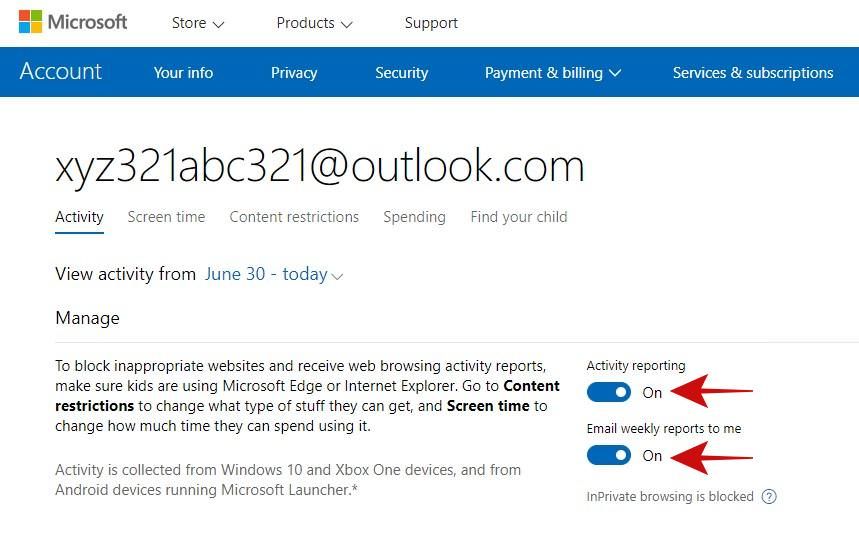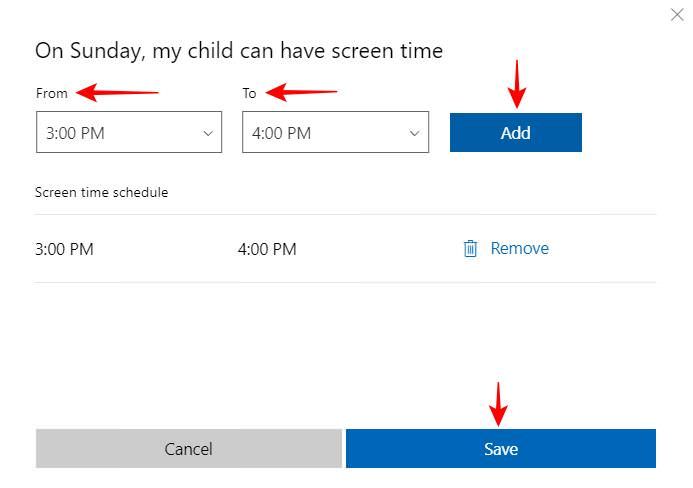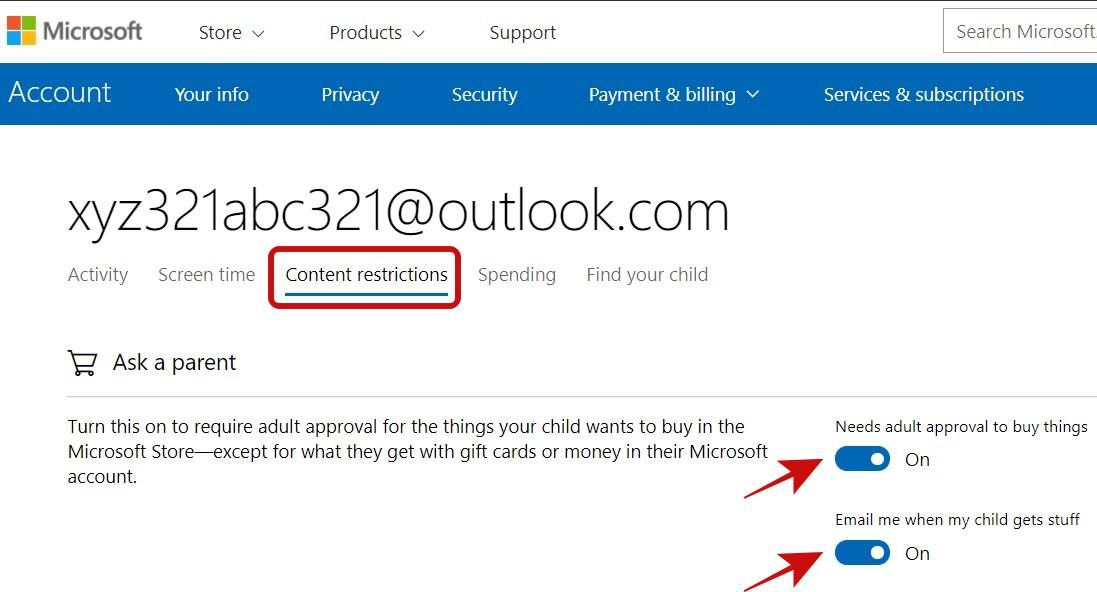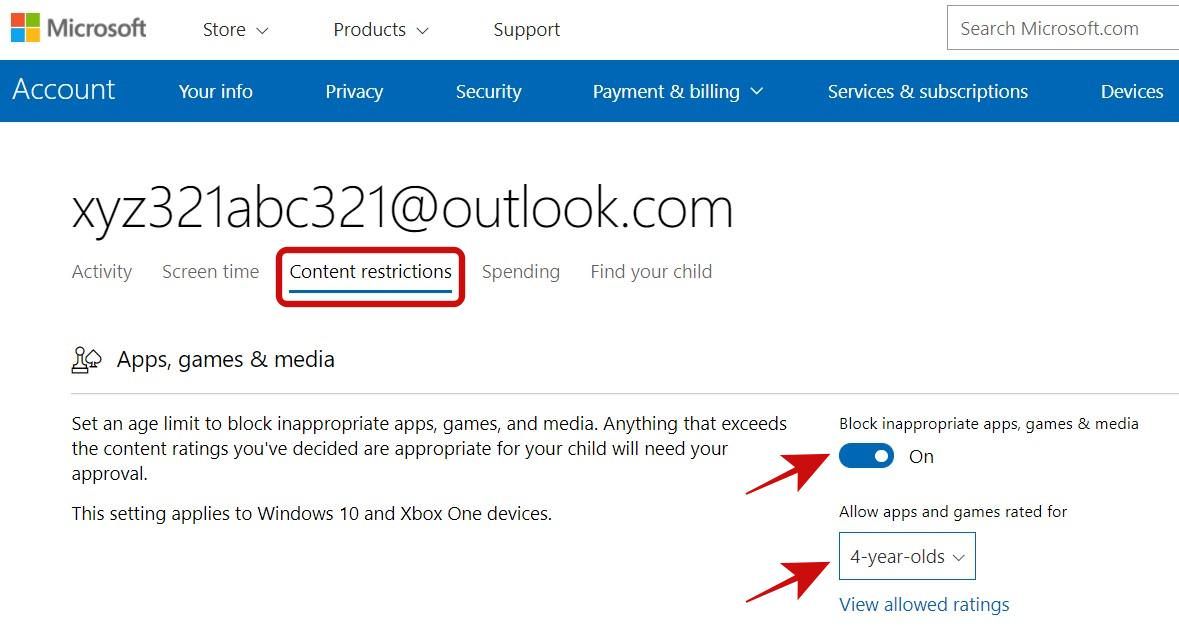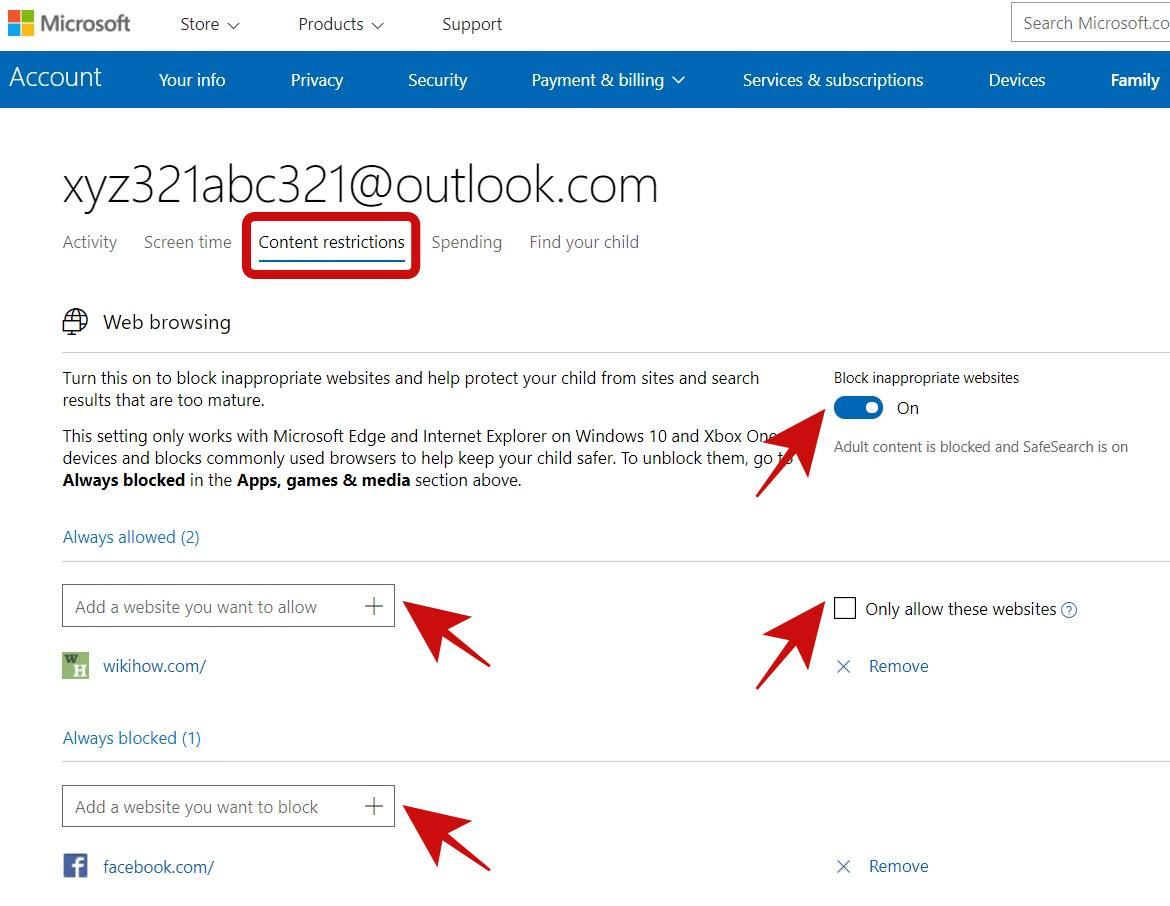كيفية إعداد الرقابة الأبوية في نظام التشغيل Windows 10
ذا كان طفلك سيبدأ في استخدام جهاز الكمبيوتر المنزلي الخاص بك أو إذا كنت تشتري له جهاز الكمبيوتر الخاص به الأول ، فيجب أن تبدأ مع عائلة Microsoft في Windows 10. فهو يوفر عناصر تحكم أبوية قوية تساعد في مراقبة أنشطة طفلك الرقمية بما في ذلك التطبيقات ومواقع الويب يمكنهم استخدام / زيارة وإعداد حدود زمنية لمنع استخدام الكمبيوتر لفترة طويلة .
تعمل عائلة Microsoft مع حسابات Microsoft الخاصة بك وتأتي بميزة "إعداد تقارير النشاط" التي ترسل إليك تقارير أسبوعية حول أنشطة طفلك مباشرةً إلى صندوق البريد الوارد. تبدو مفيدة بشكل رائع ، أليس كذلك؟
حسنًا ، لنرى كيف يمكنك البدء مع عائلة Microsoft وإعداد أدوات الرقابة الأبوية على نظام التشغيل Windows 10.
تسجيل الدخول إلى عائلة Microsoft
عائلة Microsoft هي خدمة تربط أفراد العائلة وتزود الأطفال ببيئة آمنة أثناء استخدام أجهزة Windows 10 و Xbox One بالإضافة إلى أجهزة Android التي تشغل Microsoft Launcher. علاوة على ذلك ، يمكنك جدولة الأحداث في تقويم العائلة وإعداد دردشة عائلية جماعية على Skype.
اتبع هذه الخطوات لإعداد عائلة Microsoft الخاصة بك:
- افتح قائمة ابدأ وانقر على أيقونة الإعدادات .
- انقر على الحسابات ، ثم انتقل إلى " العائلة والأشخاص الآخرين " من الجانب الأيمن.
- انقر فوق " تسجيل الدخول باستخدام حساب Microsoft " ضمن "عائلتك" ، وقم بتسجيل الدخول باستخدام حساب Microsoft الخاص بك (أو أنشئه إذا لم يكن لديك حساب).
إنشاء حسابات الأعضاء
يمكنك إضافة حسابات مستخدم مميزة لأفراد عائلتك في Windows 10 ، مما يسمح لك بتوفير أذونات ذات صلة لكل متطلبات. ثم بعد ذلك ، يمكنك توصيلها كلها بحسابكمع عائلة Microsoft.
حساب الكبار
يمكنك إضافة حساب للبالغين لمراقبة الأنشطة وإدارة الطلبات وإعدادات العائلةبالإضافة إلى تغيير إعدادات حسابات الأطفال .
فيما يلي كيفية القيام بذلك:
- انقر فوق الرابط " إضافة عضو العائلة " تحت عنوان "عائلتك".
- يمكنك الآن اختيار " إضافة شخص بالغ " في نافذة الحوار "إضافة طفل أو شخص بالغ؟".
- اكتب عنوان البريد الإلكتروني الخاص بحساب Microsoft التابع للطفل ، ثم انقر فوق التالي . إذا لم يكن لدى طفلك حساب Microsoft ، فيرجى مطالبته بإنشاء حساب ثم القيام بهذه الخطوة.
حساب الطفل
يمكنك إنشاء حساب فرعي يعمل ضمن أدوات المراقبة الأبوية التي تقوم بتعيينها باستخدام الميزات الموجودة في عائلة Microsoft. سيساعدك هذا الحساب في الحفاظ على أمان طفلك وتحديد مهلة زمنية لأنشطته في الكمبيوتر. علاوة على ذلك ، يمكنكمراقبة أنشطتهم عبر الإنترنت من خلال التسجيل للحصول على تقرير أسبوعي.
- انقر فوق الخيار " إضافة عضو العائلة " تحت عنوان "عائلتك".
- اختر " إضافة طفل " في " إضافة طفل أو شخص بالغ؟ "الحوار.
- أدخل عنوان البريد الإلكتروني لطفلك أو انقر فوق " لا يملك الشخص الذي أريد إضافته عنوان بريد إلكتروني " إذا لم يكن لدى طفلك عنوان بريد إلكتروني ، وأخيرًا انقر فوق " التالي" لإنشاء حساب له.
- أخيرًا ، أكد الاسم وعنوان البريد الإلكتروني إذا طُلب منك ذلك.
ملاحظة: بمجرد تسجيل دخول طفلك إلى حساب البريد الإلكتروني الخاص به ، يجب عليه قبول الدعوة للانضمام إلى عائلة Microsoft ، وإلا لن تتمكن من التحكم في حسابه.
ضبط الرقابة الأبوية
بمجرد الانتهاء من إضافة حسابات لأطفالك ، يمكنك مشاهدتها كقائمة تحت " العائلة والأشخاص الآخرين " في الإعدادات. دعونا نرى كيف يمكن إدارة الرقابة الأبوية على جهاز الكمبيوتر الخاص بك ويندوز 10:
- افتح الإعدادات ، وانقر على الحسابات ، ثم انتقل إلى " العائلة والأشخاص الآخرين " على اليمين.
- ضمن "العائلة والأشخاص الآخرين" ، انقر على الرابط " إدارة إعدادات العائلة عبر الإنترنت " لفتح صفحة تهيئة عائلة Microsoft.
- في موقع عائلة Microsoft على الويب ، سترى جميع أفراد عائلتك المدرجين ضمن " عائلتك " بالإضافة إلى خيارات إدارتها.
- تحت حساب طفلك، سترى آخر ، الساعة الشاشة ، قيود المحتوى ، والمزيد من الخيارات بما في ذلك حدود زمنية.
نشاط
يمكنك الاطلاع على علامة التبويب " النشاط" (ضمن قسم العائلة في حساب Microsoft الخاص بك) للاحتفاظ بمسار حول أنشطة طفلك بما في ذلك تطبيقاته وألعابه وعمليات البحث على الويب والمزيد. يتم تنظيم قائمة الأنشطة تحت عناوين لمساعدتك على تصفحها بسرعة حسب راحتك.
وعلاوة على ذلك ، يمكنك تغيير القيود المفروضة على التطبيقات والألعاب أو مواقع الويب التي يستخدمها / زياراتها - انقر فوق " قيود التغيير " الموجودة في الجانب العلوي الأيسر من قسم لتغيير الحدود الموضوعة للنشاط المحدد.
ما أجده مثيرًا للاهتمام هو أنه يمكنك أيضًا الاشتراك للحصول على تقرير أسبوعي مباشرة إلى صندوق البريد الوارد. اتبع الخطوات أدناه للحصول على تقارير النشاط في صندوق البريد الخاص بك:
- بعد تسجيل الدخول إلى حساب Microsoft ، انقر فوق Family في أعلى اليمين ، ثم حدد حساب طفلك من قائمة أعضاء العائلة.
- تحت النشاط ، انقر فوق إدارة.
- قم بالتبديل إلى " الإبلاغ عن النشاط " لجمع أنشطة طفلك وتتبعها.
- قم بتشغيل " إرسال التقارير الأسبوعية بالبريد الإلكتروني إلي " لتلقي تقارير النشاط عبر البريد الإلكتروني.
وقت الشاشة
يمكنك تقييد وصول طفلك إلى الكمبيوتر من علامة التبويب " وقت الشاشة ". إذا حاول طفلك الوصول إليه خارج النافذة الزمنية التي قمت بتعيينها ، فلن يتمكن من تسجيل الدخول إلى حسابه ، وبالتالي يحرمه من الدخول إلى الكمبيوتر.
دعونا نرى كيف يمكنك تكوين وقت طفلك على الشاشة:
- انتقل إلى علامة التبويب " وقت الشاشة " الموجودة بجوار النشاط .
- ضمن " وقت الشاشة البسيط " ، شغِّل الخيار " استخدام جدول زمني واحد للشاشة " لتعيين جدول زمني لجميع أجهزته.
- ثم قم بتكوين الوقت المسموح به باستخدام القائمة المنسدلة " ساعات العمل المسموح بها " لكل يوم ضمن "جدول وقت الشاشة لكافة الأجهزة". يمكنك اختيار " محظور " من القائمة المنسدلة لمنع الوصول تمامًا في أي يوم.
- أو بدلاً من ذلك ، يمكنك النقر فوق جدول زمني لهذا اليوم لجدولة فترة وصول لكل يوم ، والتي يمكن لطفلك بموجبها الوصول إلى النظام.
قيود المحتوى
يمكنك تقييد مواقع الويب أو مواقع القائمة السوداء أو القائمة البيضاء والحد من الوصول إلى التطبيقات والألعاب والوسائط أيضًا. علاوة على ذلك ، يمكنك تشغيل قيود لعمليات الشراء عبر الإنترنت من خلال متجر Microsoft وتلقي رسائل البريد الإلكتروني الخاصة بهم أيضًا.
اتبع الخطوات أدناه لتمكين قيود المحتوى:
- انقر فوق علامة التبويب " قيود المحتوى ".
- ضمن " اسأل أحد الوالدين " ، شغِّل " موافقة الكبار على شراء الأشياء " لمنعه من إجراء عمليات شراء على متجر Microsoft.
- ضمن " اسأل أحد الوالدين " ، يمكنك التبديل إلى " إرسال رسالة إلكترونية لي عندما يحصل طفلي على أشياء " لتلقي تحديثات البريد الإلكتروني لعمليات الشراء التي أجراها طفلك.
- ضمن " التطبيقات والألعاب والوسائط " ، شغّل " حظر التطبيقات والألعاب والوسائط غير الملائمة " لمنع التطبيقات والألعاب غير الصالحة.
- حدد أحد الخيارات في القائمة المنسدلة المسماة " السماح بالتطبيقات والألعاب المصنفة لـ " بتعيين تقييم محتوى لطفلك.
- ضمن " تصفح الويب " ، انقر على " حظر مواقع الويب غير الملائمة " لحظر محتوى البالغين وتمكين البحث الآمن في المتصفح الافتراضي. يمكنك السماح لأحد مواقع الويب بإدخاله في " إضافة موقع ويب تريد السماح به " وحظر موقع ويب من خلال إضافته في " إضافة موقع ويب تريد حظره ".
- يمكنك تحويل مواقع الويب المسموح بها إلى مواقع في القائمة البيضاء ، أي السماح فقط لهذه المواقع عن طريق تحديد الخيار " السماح فقط لهذه المواقع ".
ليتم تلخيصه
تعد عائلة Microsoft واحدة من أفضل أدوات المراقبة الأبوية التي يمكن للمرء أن يواجهها - خاصة إذا كنت تبحث عن حل مجاني. على الرغم من أنه يعمل فقط مع تطبيقات من Microsoft ، إلا أنه يستحق المحاولة إذا كنت تستخدم كمبيوتر يعمل بنظام Windows 10.
كيف كانت تجربتك في إعداد عائلة Microsoft؟ ما هي أفضل ميزة في عائلة Microsoft حسب تجربتك؟ يرجى ترك تعليق أدناه والكتابة لي مباشرة علىaksinghnet على تويتر لتبادل التعليقات.